Mình đã từng nghe qua có nhiều bạn nói với mình là "Không hiểu lắm về cách sử dụng post" hoặc là " Muốn biết về các bước để tạo một bài blog như thế nào"....
Chính vì vậy mà trong bài viết này mình sẽ trình bày về cách sử dụng cơ bản của post. Mình cũng sẽ giải thích chi tiết về thao tác của các field trên màn hình chỉnh sửa vì vậy các bạn hãy tham khảo bài viết này nhé.
Post là gì?
Là chức năng sử dụng để tạo những bài viết như blog hoặc là thông báo. Đặc điểm nổi bật của post đó chính là tạo ra một trang tổng hợp hiển thị bài viết theo ngày tháng và thứ tự đăng cùng với khả năng phân loại trang bằng cách sử dụng category và tag.
Ngược lại, khi tạo ra một trang không phụ thuộc vào ngày tháng hoặc thứ tự đăng, chẳng hạn như trang contact, bạn sẽ sử dụng "Trang Cố Định".
Tạo bài viết bằng Post
Sau đây là trình tự cơ bản từ việc tạo post đến khi publish. Từ menu của màn hình quản lý bên trái, chọn [post]-> [Add new post]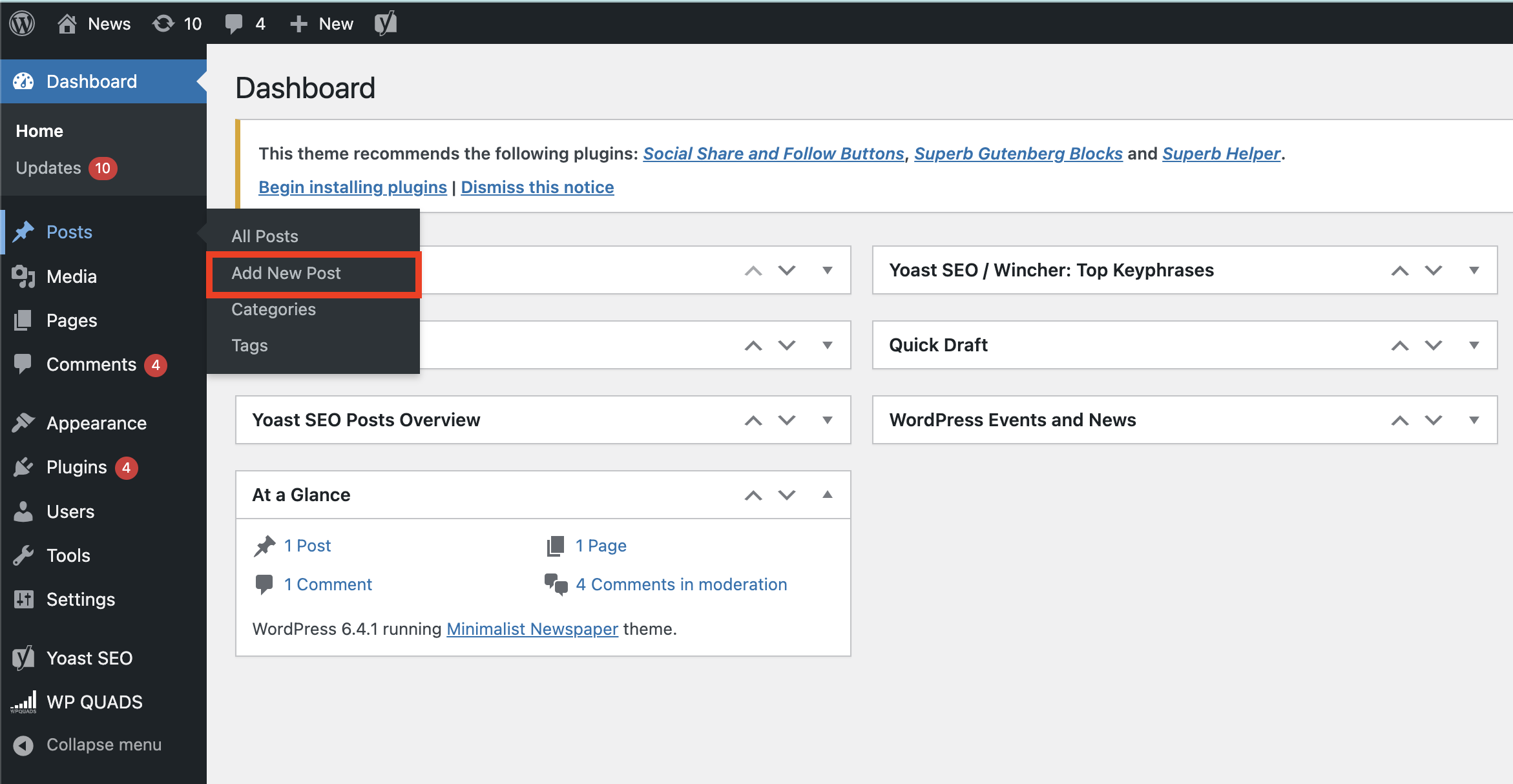
Trên đây là giao diện chỉnh sửa của post. Bạn có thể publish một bài viết theo trình tự sau
❶ Nhập title
❷ Viết nội dung
❸ Thiết lập category
❹ Chọn publish
Đến đây bạn có thể tạo và publish một bài viết. Nếu bạn muốn confirm hiển thị thực tế thì hãy click URL trong permalink hoặc là nhấn button preview.
Tiếp theo, chúng ta cùng tìm hiểu cách sử dụng cơ bản cho từng mục trên giao diện chỉnh sửa.
Các thiết lập của giao diện chỉnh sửa
Trong giao diện chỉnh sửa, ngoài tiêu đề và nội dung, còn có nhiều cài đặt khác, vì vậy mình sẽ giải thích từng trường một để các bạn có thể hiểu rõ hơn.
❶ Title
Nhập tittle của bài viết
❷ Nội dung
Sử dụng trình soạn thảo khối (block editor) hoặc trình soạn thảo cổ điển (classic editor - text/visual) để nhập nội dung chính của trang (nội dung bài viết). Hãy xem hướng dẫn sử dụng cho từng trình soạn thảo bên dưới.
❸ Status and trạng thái publish
Bạn có thể chỉnh sửa trạng thái và ngày publish của trang bạn đã tạo. Bạn cũng có thể sử dụng nó khi muốn ẩn bài viết hoặc là dự định publish bài viết.
❹ Permalink
Bạn có thể chỉnh sửa URL của trang. Định dạng của URL này được phản ảnh ở " Thiết lập permalink"
❺ Category
Bạn có thể thiết lập category để phân loại bài viết. Trong một bài viết bạn cần phải chọn ít nhất một category.
❻ Tag
Nhập keyword và thiết lập tag. Tag cũng là một chức năng cho phép bạn phân loại bài viết nhưng chức năng và cách sử dụng khác một chút so với category.
❼ Featured Image
Bạn có thể thiết lập thumbnail cho bài viết. Ảnh của bài viết sẽ được sử dụng ở nhiều nơi chẳng hạn như đầu bài viết và list page, vì vậy nó rất quan trọng.
❽ Excerpt
Đây là mục để nhập nội dung tóm tắt được hiển thị ở list page. Tuy nhiên một số theme có thể không được hỗ trợ hoặc có thể được sử dụng cho các mục đích khác nhau.
❾ Discussion
Bạn có thể thiết lập cho phép comment hoặc không. Trường hợp không cho phép comment thì hãy bỏ check ở " cho phép comment".
Trình tự viết bài của các writer chuyên nghiệp
Mình đã giải thích cách sử dụng cơ bản của post. Tuy nhiên, đây chỉ là một phần trong quá trình viết bài.
Nếu bạn muốn bài viết của mình có lượng truy cập, tìm kiếm thì bạn sẽ cần có kiến thức khác ngoài Wordpress chẳng hạn như research and plot, tạo hình ảnh... Quá trình viết bài của các writer chuyên nghiệp không chỉ dừng lại ở việc sử dụng nền tảng như Wordpress hay những công cụ cơ bản. Một bài viết thu hút người đọc và đạt được lượng truy cập cao đòi hỏi sự kết hợp của nhiều yếu tố khác nhau, từ việc nghiên cứu đối tượng mục tiêu, lên dàn ý rõ ràng, tối ưu hóa từ khóa SEO, cho đến việc tạo hình ảnh minh họa phù hợp và hấp dẫn. Nếu bạn muốn nội dung của mình được tìm kiếm nhiều và mang lại giá trị thực sự, việc đầu tư vào việc nghiên cứu và xây dựng bài viết từ đầu đến cuối là vô cùng quan trọng.



